坐落于美国的苹果总部的顶层办公室,偌大的办公桌上,CEO蒂姆库克正在埋头办公。
忽然,他停下了手边的工作,抬起左手看了看手表,指针缓缓地转向正点的位置。
窗外月影斜靠,风徐徐的吹响了树梢,夜的静谧犹如巨大且又虔诚的祷告。
“咔哒”,一声明确的按钮声突然划破了宁静。
“那个神秘的按钮启动了!”此时苹果中层数万名研究人员正在紧急的观察着大荧幕上显示的图标,紧张的气氛好似凝固了空气,负责人手中拿着刚买的咖啡,额头的汗珠滴进了杯子都浑然不觉。只见全球各地每一台iOS以及Mac设备都由绿转红,他们心理都清楚,这是公司章程规定的惯例,一旦按钮按下,全球的苹果设备都将开启神秘的卡顿。
同一时间,大洋彼岸的你,在阳光明媚的天空下,举着去年吃土才终于买到的iPhone 7如往常使用,桌面的“设置”图标右上角忽然出现了熟悉的通知图标。
“请升级至iOS11系统,它将提供数千项改进以及数百项激动人心的新功能。”毫无心机的你,不顾老用户的阻拦,决定在第一时间尝鲜
于是,去年如丝般顺滑的iPhone,突然神秘卡顿。
此时,面对着看着没什么变化却卡卡的手机,你不禁发出疑问,iOS11那些 “数百项激动人心的功能”究竟在哪里?究竟哪一些新功能值得我花那么多时间升级手机?
别急,这就来告诉你。

一直以来,苹果的控制中心都没有开放自定义功能,从底部呼出后,你只有使用iPhone内置的几个功能。在iOS11中,控制中心已经大变样,现在它不仅占据了整个屏幕,图标按钮也与此前完全不同。
几个比较重大的改变在于,iOS11隐藏了此前在首页显示的AirDrop按钮,事实上它并没有从控制中心删去,而是被放置到了首栏的网络图标中,只要在网络区域使用3DTouch重按,就可以直接呼出更多图标,而AirDrop的按钮就在其中。
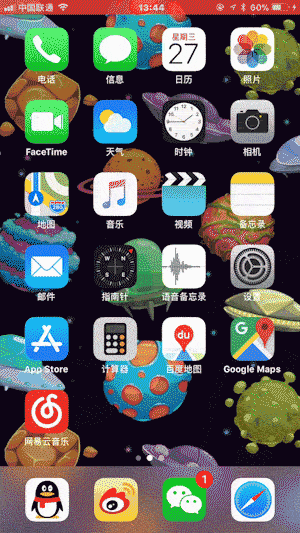
除此之外,在更多按钮中,我们还能找到个人热点的快捷开启按钮,苹果也第一次在选项中提供了蜂窝移动数据按钮的开关。
值得一提的是,除去旋转控制以及勿扰模式的按钮外,控制中心其余的开关均支持3DTouch操作,比如音量、亮度调节、音乐播放、手电筒等,用力按下后,这些功能会显示出更多菜单的选择。举个例子,在手电筒图标上进行重按,系统会提供4级亮度控制,而计算器则会询问是否要复制上一次的计算结果。
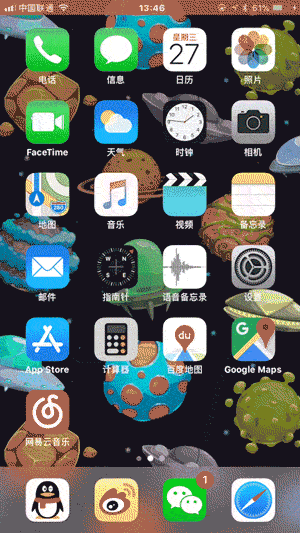
这不仅仅是控制中心的唯一改进,在设置中,你还能为你的手机添加更多个性化功能,在设置-控制中心-自定控制中,我们可以选择删减功能图标,大多数辅助功能我们都能在其中找到。
这里不得不提的是,在iOS11中新添加了屏幕录制功能,现在你不仅仅可以直接截图,还可以录制屏幕操作,这样一来与朋友分享游戏片段或是视频片段将会更为方便。屏幕录制的方法也是通过控制中心,在自定控制中将屏幕录制的按钮放置到底部,随后在需要录屏的时候,就能够快速开启这一功能。
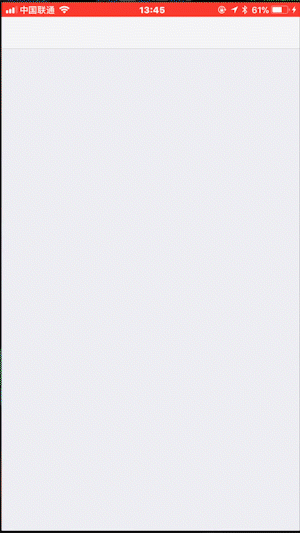
屏幕录制的过程与此前的Android手机类似,点击控制中心的录制按钮后,系统会给予用户3秒的准备期,随后在界面的顶部会留有一条红色的提醒边栏,提醒用户当前正在进行屏幕录制(应用中不会存在),想要结束录制时,只需要点击红色区域或是呼出控制中心,再次点击录制按钮,随后录制的视频就会被保存至图库中。
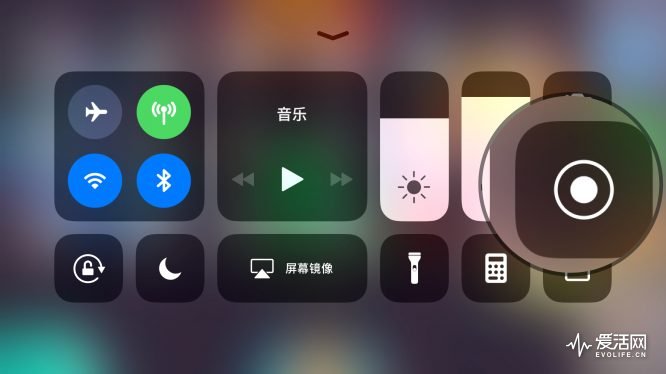
同样大变样的还有iOS的截图功能,此前完成截图后,系统只会自动将图片保存至图库,而在iOS11中,一旦用户使用电源键+Home键截图,所保存的图片会首先在手机屏幕的左下角形成缩略图,点击后允许用户进行快速的修改,若用户不需要进行任何操作,则只需在缩略图状态下向上滑动图片,就能让图片在屏幕内消失。
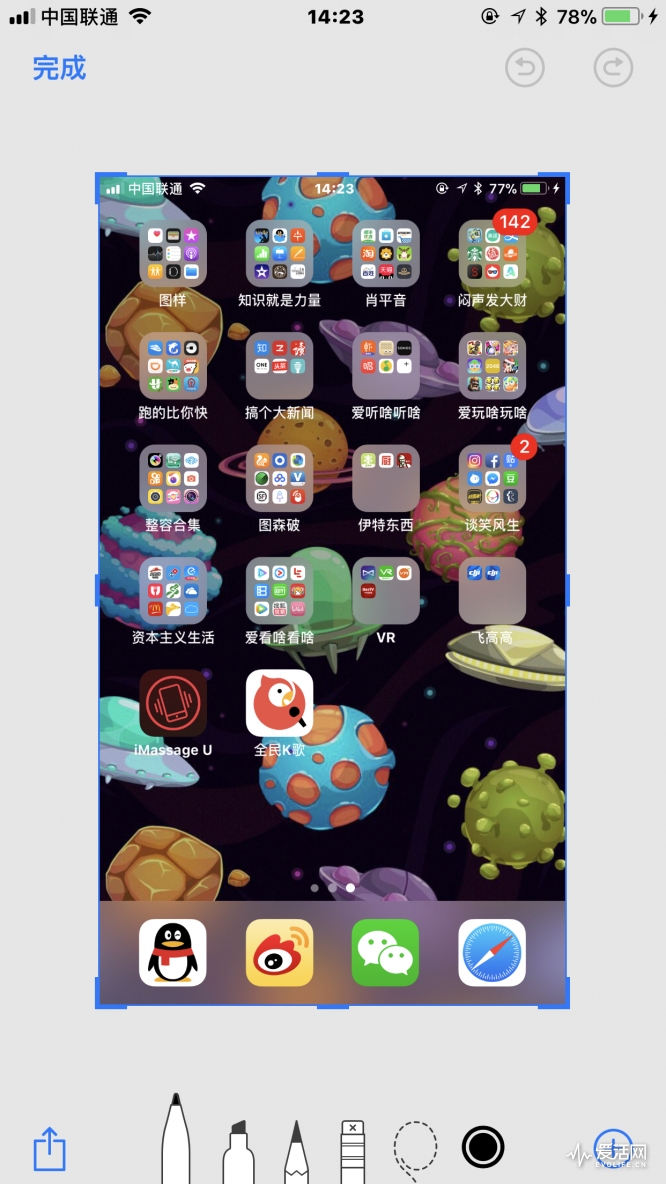

截图功能的编辑功能提供了简单的尺寸修改,这意味着未来截图可以更快速的隐藏敏感信息。除此之外,苹果还提供了水笔、荧光笔以及铅笔等三种笔迹供用户进行涂绘,你可以快速的对图片内容进行批注和记录。
同时,在截图编辑一侧的+号内,还具备了一系列基础的功能,比如为图片添加签名、添加正体文本或是对关键内容添加一个放大镜。
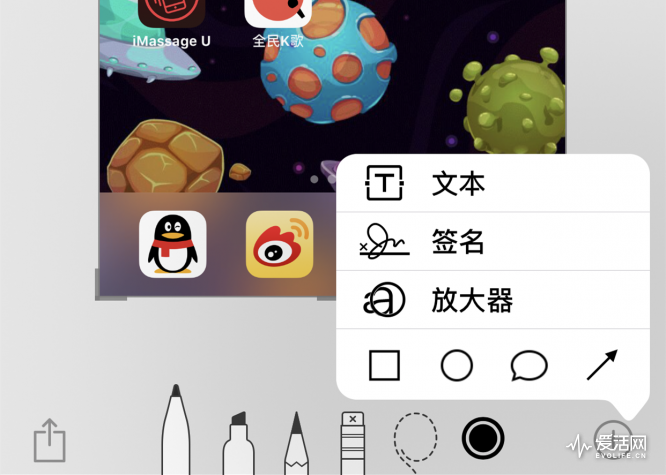
要发表评论,您必须先登录。
就这些,这些也算是功能???
耗电严重!